لقد نسيت كلمة المرور وقررت إعادة ضبط هاتفك، وانتهى بك الأمر إلى قفل جهازك بعد استعادة إعدادات المصنع. في هذه الحالة، ستحتاج إلى تفاصيل حساب Google الخاص بك لتسجيل الدخول.
يشرح هذا المقال الطرق المختلفة لاسترجاع حساب جوجل بعد ضبط المصنع إذا كنت قد نسيت كلمة المرور أو تفاصيل الحساب.
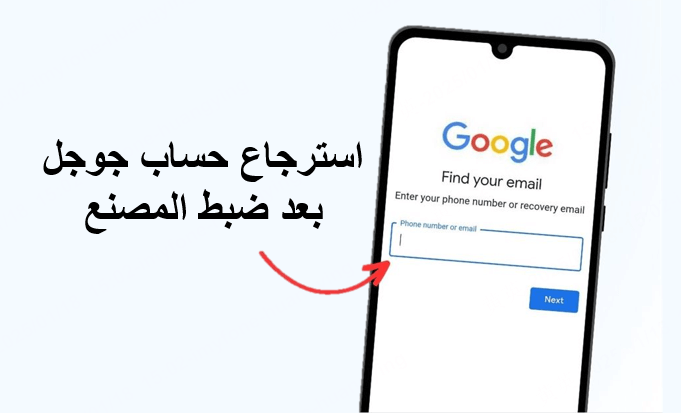
قائمة المحتويات [يخفي]
كيفية استعادة حساب Google بعد إعادة ضبط المصنع
قبل إعادة ضبط جهاز Android الخاص بك أو بيعه أو استبداله أو إعادته، يجب إزالة حماية FRP من جهازك. في هذه الفقرة، سنشرح 3 طرق لإزالة حساب Google المنسي بعد إعادة ضبط المصنع.
1 كيفية استعادة حساب Google إذا نسيت كلمة المرور
إذا نسيت كلمة مرور حساب Google الخاص بك، لا داعي للقلق، يمكنك استعادة كلمة المرور. إليك كيفية استعادة حساب Google بعد إعادة ضبط المصنع باتباع الخطوات التالية:
الخطوة 1.استخدم جهازًا آخر وقم بزيارة موقع تسجكيل دخول إلى الجوجل.
الخطوة 2.انقر على خيار "نسيت كلمة المرور"، وستظهر لك خيارات مختلفة، مثل إدخال آخر كلمة مرور تتذكرها لحساب Google الخاص بك، أو تأكيد رقم الهاتف الذي أضفته عند إنشاء الحساب.
الخطوة 3.اختر الخيار الذي يناسب احتياجاتك واتبع التعليمات.
الخطوة 4.بمجرد إثبات أنك مالك الحساب، ستتمكن من إنشاء كلمة مرور جديدة.
الخطوة 5.تأكد من أنك في موقع مألوف أو تستخدم نفس مزود الشبكة لتجنب أي مشكلات.
2 كيفية استعادة حساب Google إذا نسيت الحساب
يمكن أن يكون الأمر مزعجًا للغاية عندما يتم قفل جهازك بسبب نسيان تفاصيل حساب Google الخاص بك، مثل كلمة المرور. ومع ذلك، يمكنك استعادة حساب Gmail بعد إعادة ضبط المصنع باتباع الخطوات التالية:
الخطوة 1.قم بزيارة صفحة "العثور على بريدي الإلكتروني" [Find My Email Page] واتبع التعليمات المعروضة.
الخطوة 2.ستظهر لك خيارات متعددة مثل استعادة كلمات المرور.
الخطوة 3.أجب على الأسئلة المطروحة بدقة.
الخطوة 4.ستحتاج إلى تقديم اسمك الكامل ورقم هاتفك.
الخطوة 5.إذا اتبعت التعليمات بشكل صحيح، ستتمكن من استعادة حساب Google الخاص بك في وقت قصير جدًا.
لا يمكنك استعادة حساب Google بعد إعادة ضبط المصنع؟ قم بإزالته
إذا جربت كل شيء ولا تزال غير قادر على استعادة حساب Google بعد إعادة ضبط المصنع، ففكر في الطريقة البسيطة والمباشرة لحذف حسابك باستخدام أداة إزالة قفل FRP من iMyFone LockWiper، حيث يمكنك تجاوز قفل FRP بنقرة واحدة فقط دون الحاجة إلى أي معلومات عن حساب Google الخاص بك.
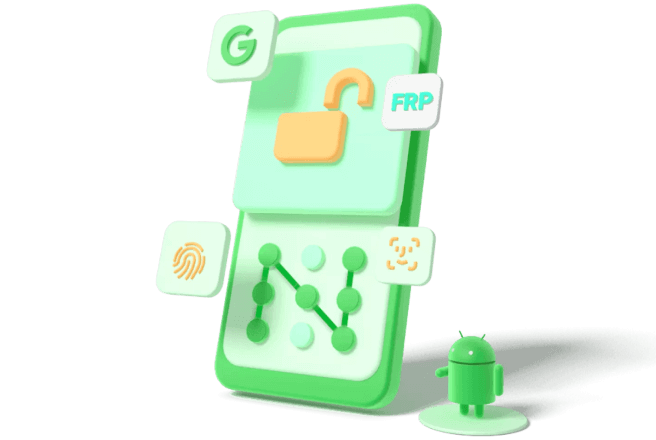
الميزات الرئيسية لـ LockWiper (Android):
- تجاوز حساب Gmail بسهولة: يساعدك على تجاوز حساب Gmail دون طلب تفاصيل الحساب أو كلمة المرور.
- إزالة حساب Google السابق تمامًا: يزيل الحساب السابق بالكامل من جهازك لتجنب التتبع أو الحظر.
- حل مناسب لأنواع القفل المختلفة: يعمل مع الأقفال المختلفة مثل رقم التعريف الشخصي، النمط، بصمة الإصبع، التعرف على الوجه، وكلمة المرور.
- سهولة الاستخدام: يقدم LockWiper حلًا مثاليًا بعملية بسيطة يمكن للجميع استخدامها.
خطوات إزالة حساب Google بعد إعادة ضبط المصنع باستخدام iMyFone LockWiper (Android):
الخطوه 1. قم بتثبيت وتشغيل iMyFone LockWiper (Android). انقر فوق "إزالة قفل جوجل" في وضع التشغيل المتقدم الذي تراه على واجهة البدء.
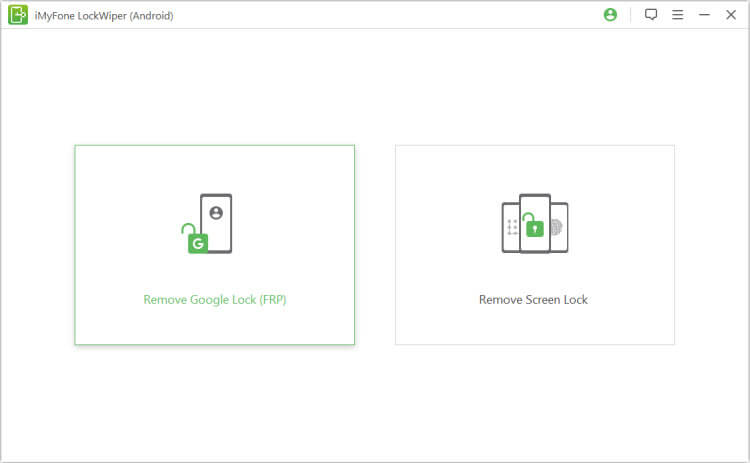
الخطوه 2. انقر فوق "البدء". اوصل الجهاز بمنفذ USB مناسب.
.jpg)
الخطوه 3. سيتعرف LockWiper (Android) تلقائيًا على جهازك. قم بتكوين اسم جهازك إذا كان الاسم الظاهر غير صحيح، ثم انقر فوق "التالي" للمتابعة.
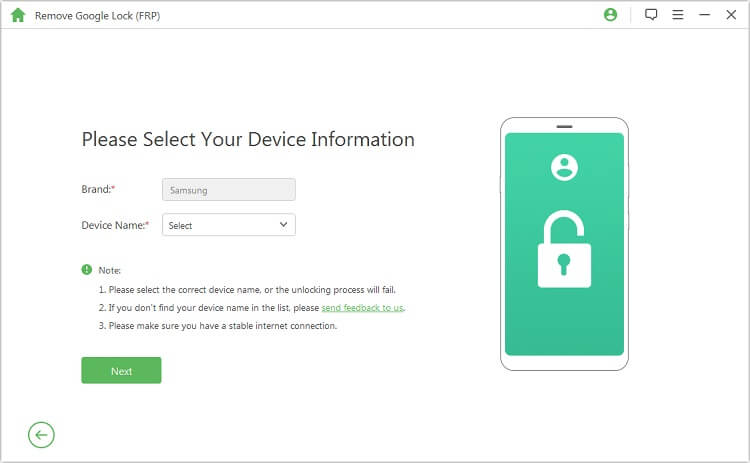
الخطوه 4. سيتم عرض خطوات وضع جهازك في وضع الاسترداد. اتبع هذه الخطوات وانقر فوق "التالي". حدد المساعد الرقمي الشخصي والبلد والمشغل الصحيح. اضغط على تنزيل للمتابعة.
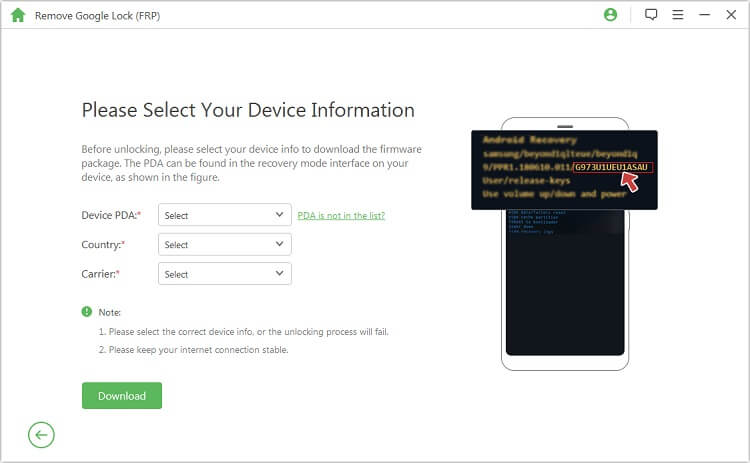
الخطوه 5. سيبدأ تنزيل حزمة البيانات. بمجرد الانتهاء، انقر فوق "بدء الاستخراج" لفك تشفير الحزمة المنزلة.
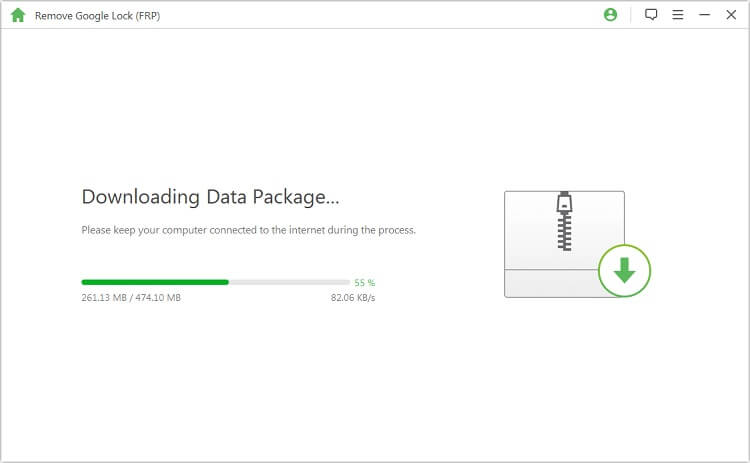
الخطوه 6. ضع جهازك في وضع التنزيل وانقر فوق "التالي". قم بتأكيد تثبيت الحزمة المنزلة على جهازك.
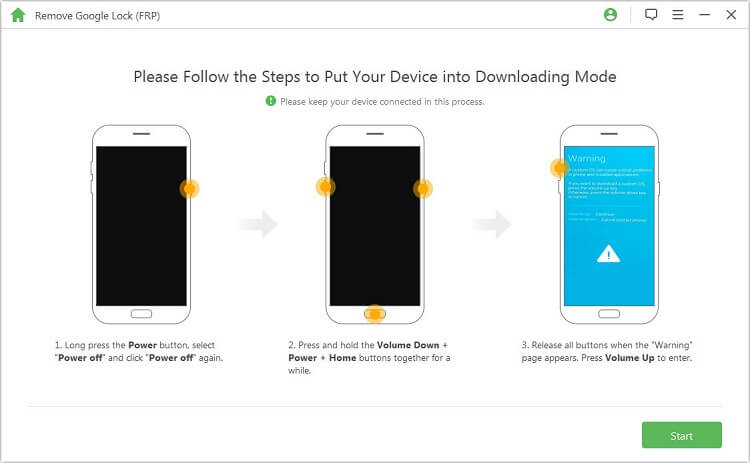
الخطوه 7. بعد التثبيت، لإكمال العملية، قم بتمكين تصحيح USB وفتح OEM.
.jpg)
الخطوه 8. أعد تشغيل جهازك وضعه مرة أخرى في وضع التنزيل لاستكمال تثبيت حزمة البرنامج الثابت.
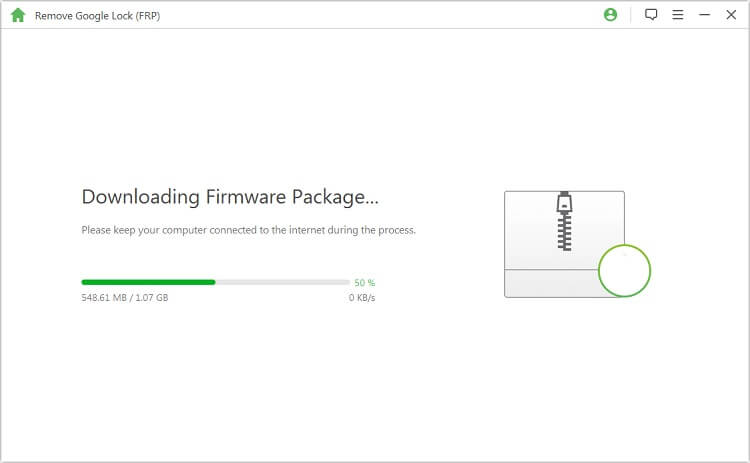
الخطوه 9. ستقوم الآن التطبيق بتنزيل البرنامج الثابت ونقله إلى جهازك. انقر فوق "بدء الاستخراج" لفك ضغط هذا البرنامج الثابت.
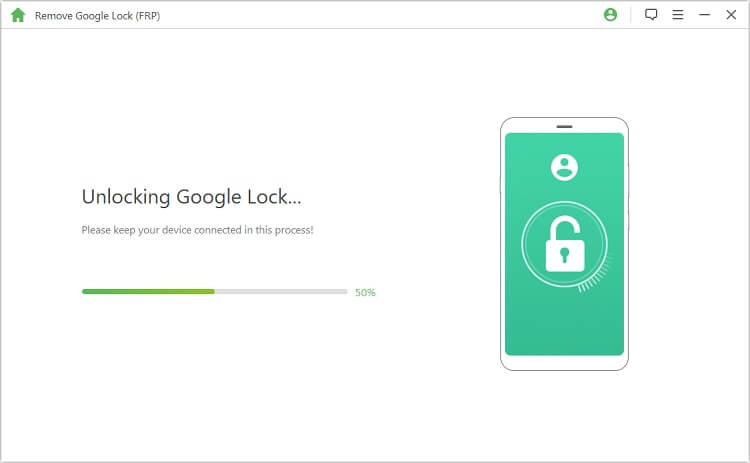
الخطوه 10. انتظر الآن حتى يقوم LockWiper بإزالة قفل Google تمامًا.
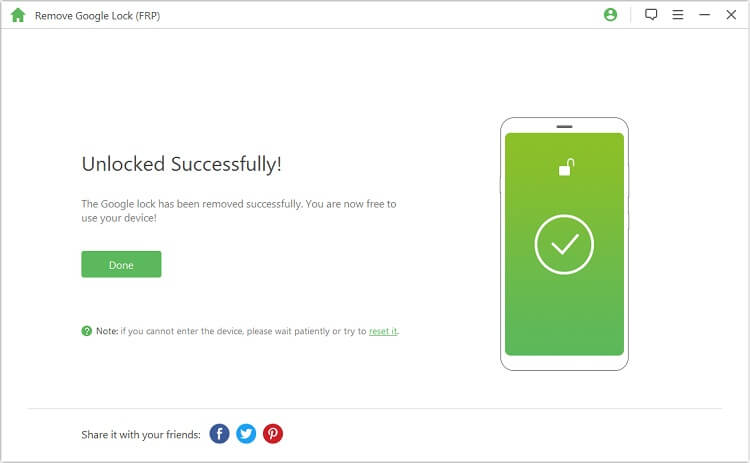
كيفية إنشاء حساب Google جديد
إذا فشلت في استعادة حساب Google بعد إعادة ضبط المصنع أو بعد استخدام iMyFone LockWiper (Android) لإزالة حساب Google السابق، ستحتاج إلى إنشاء حساب جديد.
خطوات إنشاء حساب Google جديد:
الخطوة 1.قم بزيارة موقع Google واضغط على "تسجيل الدخول".
الخطوة 2.اضغط على "إنشاء حساب".
الخطوة 3.سيظهر نموذج التسجيل، املأ النموذج بشكل صحيح.
الخطوة 4.بعد قراءة شروط الخدمة وخصوصية Google، اضغط على "الخطوة التالية".
الخطوة 5.ستظهر صفحة إنشاء ملفك الشخصي، بعد إضافة صورتك اضغط "التالي".
الخطوة 6.ستتم إعادة توجيهك إلى صفحة الترحيب.
الخاتمة
بعد إعادة ضبط جهازك إلى إعدادات المصنع، ستحتاج إلى تفاصيل حساب Google لتسجيل الدخول. إذا فقدت التفاصيل الخاصة بك، يمكنك تعلم كيفية استعادة حساب Google بعد إعادة ضبط المصنع في خطوات بسيطة.
ومع ذلك، إذا لم تتمكن من استعادة الحساب، يمكنك استخدام iMyFone LockWiper (Android) لحذفه تمامًا، ثم استبداله بحساب جديد. تتمتع هذه الطريقة بمعدل نجاح يصل إلى 99% وخطوات بسيطة.







